Facebook 原生应用程序可在 iPhone、iPad 和 Android 上使用,但它可能非常耗费资源。一些用户更喜欢 Facebook 网络版本来浏览主页。iPhone 和 Mac 用户通常使用 Safari 浏览器查看 Facebook 上的最新帖子和卷轴。但是,如果 Facebook 无法在 iPhone、iPad 或 Mac 上的 Safari 中加载怎么办?

好吧,这并不意味着您需要安装官方应用程序。但是,您始终可以切换到Safari 替代方案之一来查看 Facebook。但其他浏览器可能无法提供相同的效率、安全性以及与其他 Apple 服务的紧密集成。
1.重新加载网页
您应该首先在 Safari 上重新加载 Facebook 网页。在 Safari 地址栏中查找刷新图标并选择它。如果 Facebook 未加载,请从以下技巧开始。
2.检查网络连接
Facebook 不会在 iPhone 和 Mac 上的粗略互联网连接上加载。您可以使用飞行模式技巧重置网络连接。
iPhone
第 1 步:从右上角向下滑动以访问控制中心。
第 2 步:启用和禁用飞行模式。
苹果
第一步:点击菜单栏右上角的控制中心。
第 2 步:单击 Wi-Fi 图标以连接到高速无线网络。

您可以尝试再次在 Safari 中加载 Facebook。
3.使用私人模式
Safari 在隐私模式下禁用扩展。如果安装的扩展程序之一导致问题,请尝试以私人模式加载 Facebook 以确认问题。
iPhone 和 iPad
第 1 步:打开 Safari,然后点击 iPhone 右下角和 iPad 右上角的选项卡切换器菜单。
第 2 步:选择底部的选项卡,然后点击私人。
第 3 步:毫无问题地访问 Facebook。
苹果
第 1 步:在 Mac 上启动 Safari。单击菜单栏左上角的文件菜单。
第 2 步:从上下文菜单中选择“新建隐私窗口”。

如果 Facebook 在私人窗口中加载正常,您可能必须禁用 Safari 扩展。
4. 禁用 SAFARI 扩展
过时或损坏的扩展程序可能会导致 Facebook 无法在 Safari 中加载问题。您可以更新它们,也可以在使用 Facebook 时暂时禁用它们。
iPhone 和 iPad
第 1 步:打开 iPhone 上的“设置”应用并滚动到 Safari。
第 2 步:选择扩展。
第 3 步:打开扩展程序并将其禁用。
苹果
第 1 步:启动 Safari 并单击菜单栏左上角的 Safari。

第 2 步:从上下文菜单中选择设置,然后单击扩展选项卡。
第 3 步:从左侧边栏中选择一个扩展。取消选中该框以禁用或单击右窗格中的卸载以删除不相关的扩展。

5. 清除 SAFARI 数据
当 Safari 的缓存数据损坏过时时,它可能无法快速加载某些站点。您可以清除损坏的 Safari 数据并尝试重新加载 Facebook。
iPhone 和 iPad
第 1 步:打开 iPhone 或 iPad 上的“设置”应用。
第 2 步:向下滚动并选择 Safari。选择“清除历史记录和网站数据”并确认您的决定。
苹果
第 1 步:启动 Safari 并单击菜单栏左上角的 Safari。

第 2 步:选择“隐私”选项卡并单击“管理网站数据”按钮。

第 4 步:单击“全部删除”按钮,它将删除 Safari 收集的所有缓存和数据。

之后,重新启动 Safari。您可能会注意到最初性能较慢,因为 Safari 正在从头开始加载每个网站。
6. 查看 FACEBOOK 状态
当 Facebook 服务器面临中断时,该网站将无法在 Safari、Chrome 和移动应用程序中加载。您可以访问Downdetector查看 Facebook 服务的状态。如果您看到高中断图表和其他人最近的评论也面临同样的问题,则表明 Facebook 遇到了一些服务器端问题。您需要等待 Facebook 从他们那里解决问题,然后重试。
7. 禁用专用中继和 VPN 连接
Private Relay 是 iCloud+ 和 Apple One 订阅者的隐私附加组件。它保护您的位置和浏览历史不受网站和本地 ISP 的影响。专用中继从另一台服务器重新路由您的网络流量,以确保您的数据安全。如果服务面临中断,您可能会看到“专用中继不可用”警报。
在这种情况下,Safari 可能无法在 iPhone 和 Mac 上加载 Facebook 和其他网站。您应该使用以下步骤禁用专用中继。
iPhone 和 iPad
第 1 步:打开设置应用程序,在顶部选择您的帐户名称,然后选择 iCloud。
第 3 步:点击专用中继,然后关闭专用中继旁边的开关。
苹果
第 1 步:单击菜单栏中的 Apple 图标,然后从上下文菜单中选择系统设置。
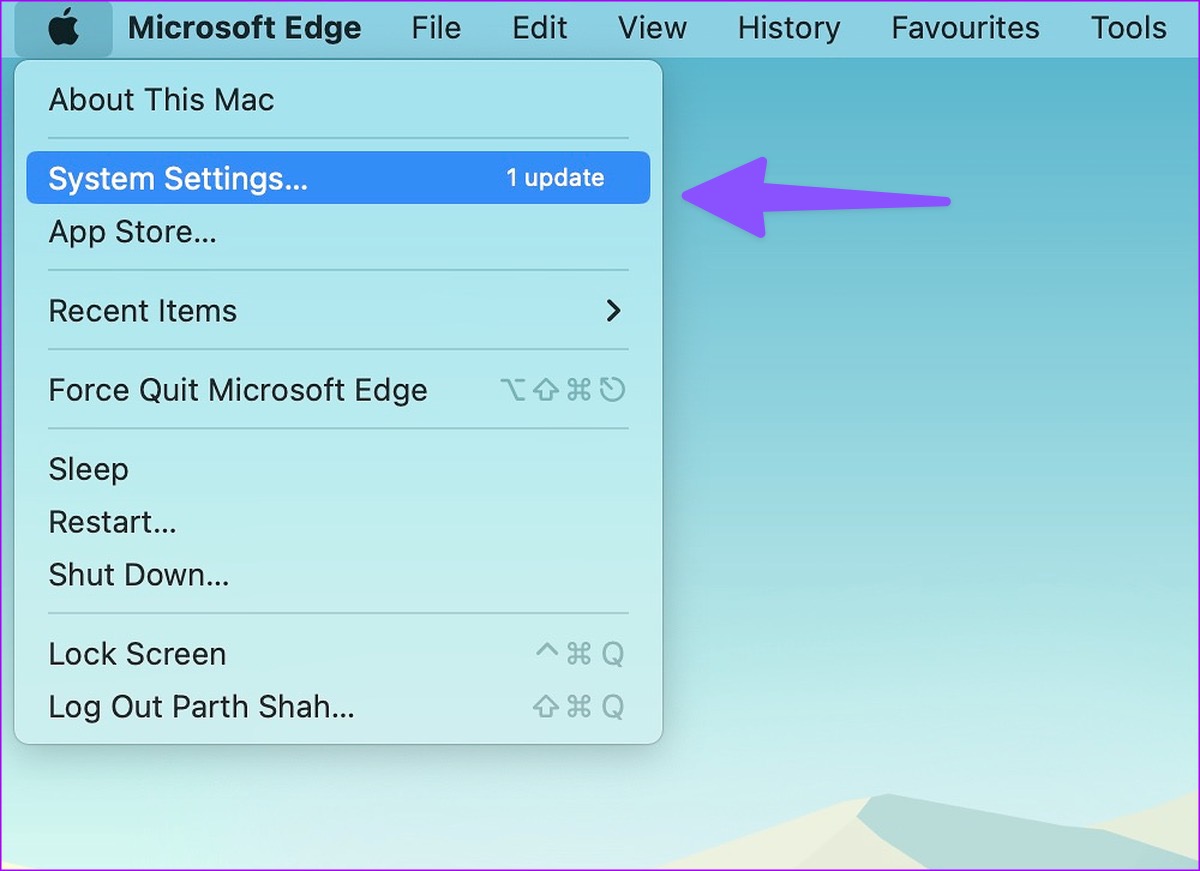
第 2 步:当“系统设置”窗口打开时,从左侧栏中选择您的 Apple ID 名称。然后,从右窗格中选择 iCloud。
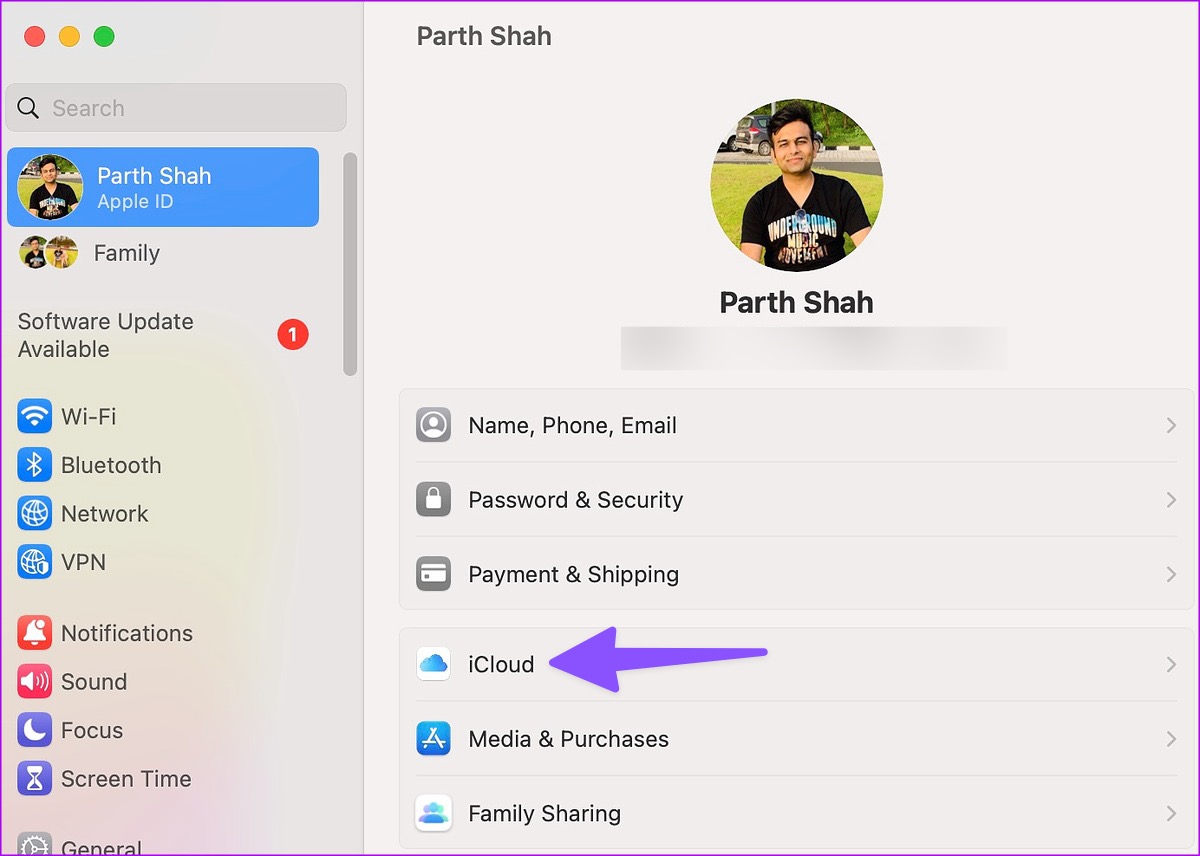
第 3 步:单击专用中继并从以下菜单中将其禁用。
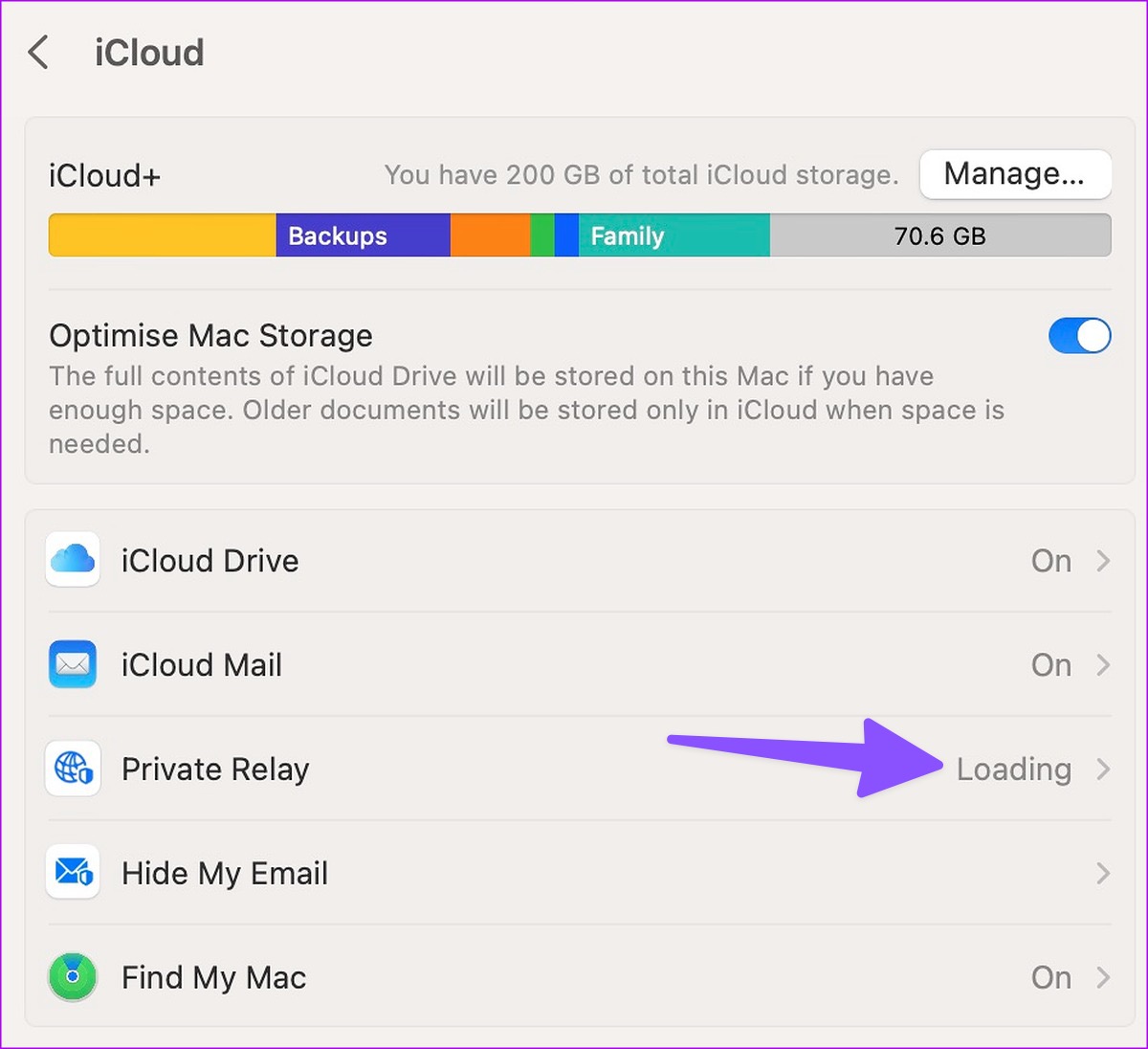
您还可以关闭 iPhone 和 Mac 上任何活动的 VPN 连接。
8. 关闭其他 SAFARI 选项卡
当您在 iPhone 和 Mac 上打开数十个标签页时,Safari 可能会出现异常。您应该关闭不必要的 Safari 选项卡并尝试重新加载 Facebook。
9.更新系统操作系统
Apple 通过操作系统版本更新 Safari 浏览器。过时的 Safari 浏览器可能无法正确加载 Facebook。
iPhone 和 iPad
第 1 步:打开“设置”应用以点击“常规”。选择软件更新并安装最新的操作系统。
苹果
第 1 步:单击菜单栏中的 Apple 图标,然后从上下文菜单中选择系统设置。
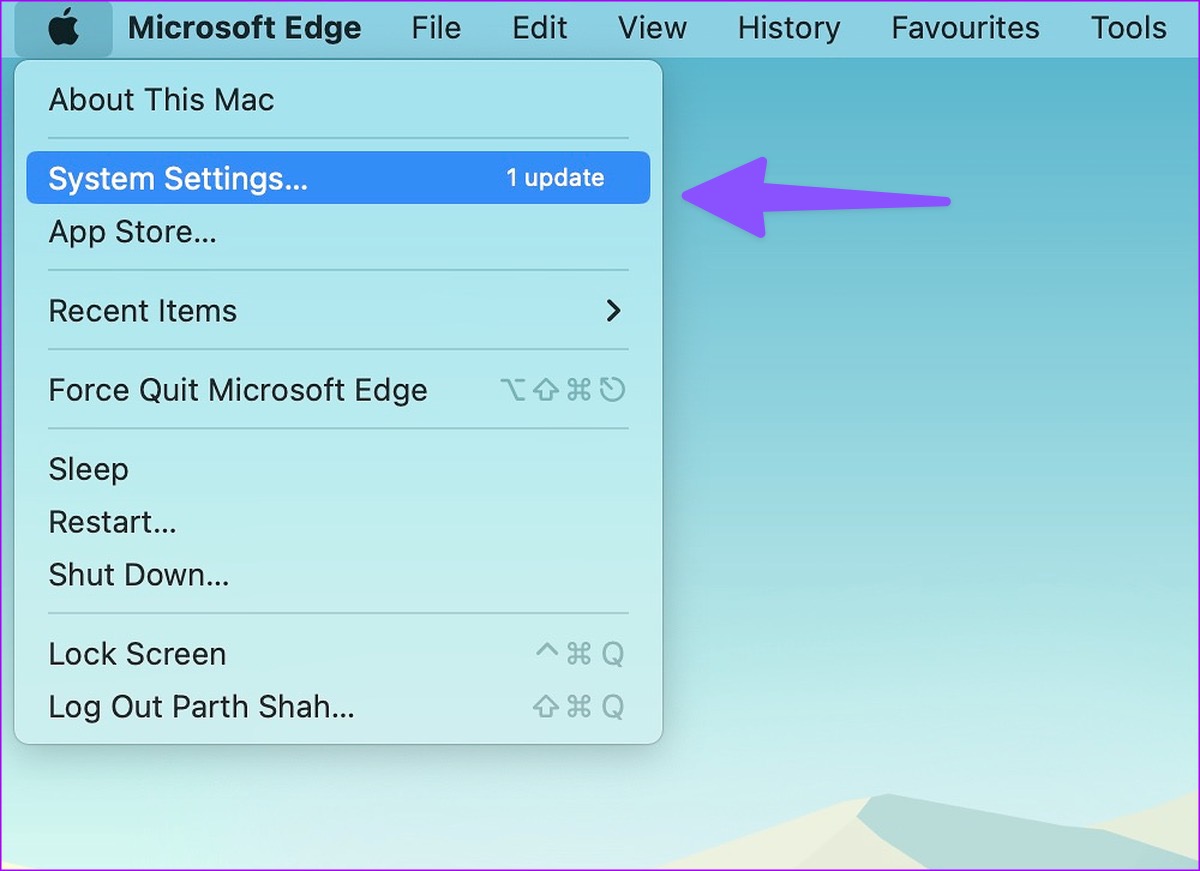
第 2 步:从左侧边栏中选择常规,然后单击软件更新以检查是否有任何待处理的更新。
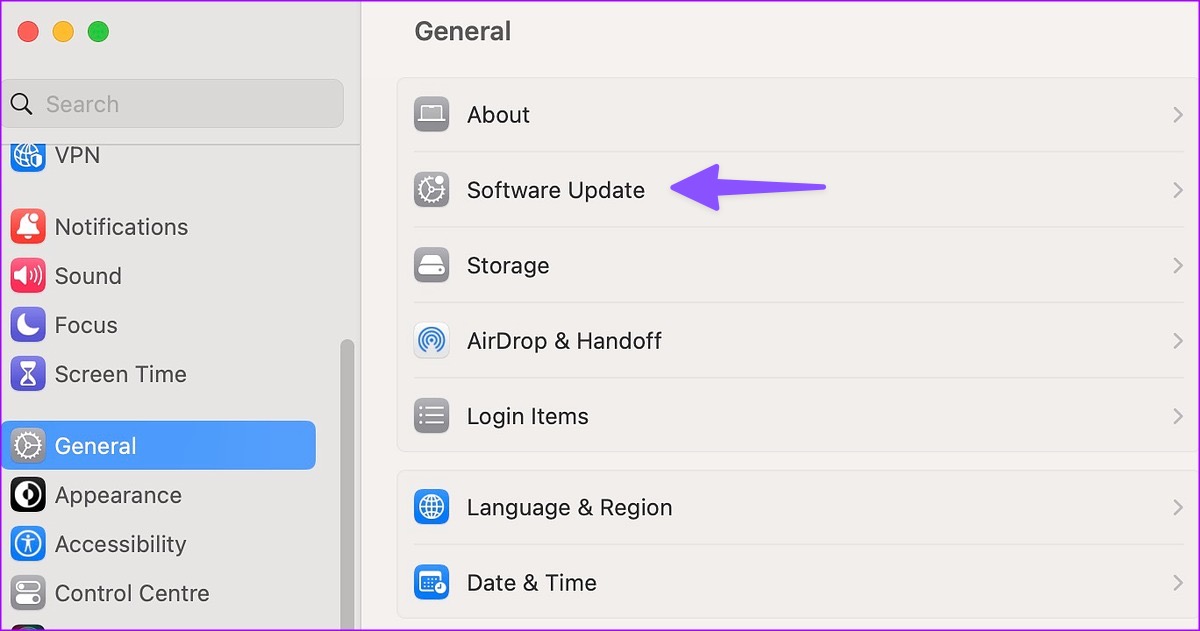
为您的 Mac 下载并安装所有待处理的更新,然后重新启动它。
在 SAFARI 上访问 FACEBOOK
Facebook 未在 Safari 中加载可能会让您暂时感到困惑。您可以考虑切换到 Google Chrome 或 Microsoft Edge 来访问您的 Facebook 帐户。但是,如果您喜欢使用 Safari 来处理所有事情,那么上述解决方案将帮助您在浏览器中启动 Facebook。













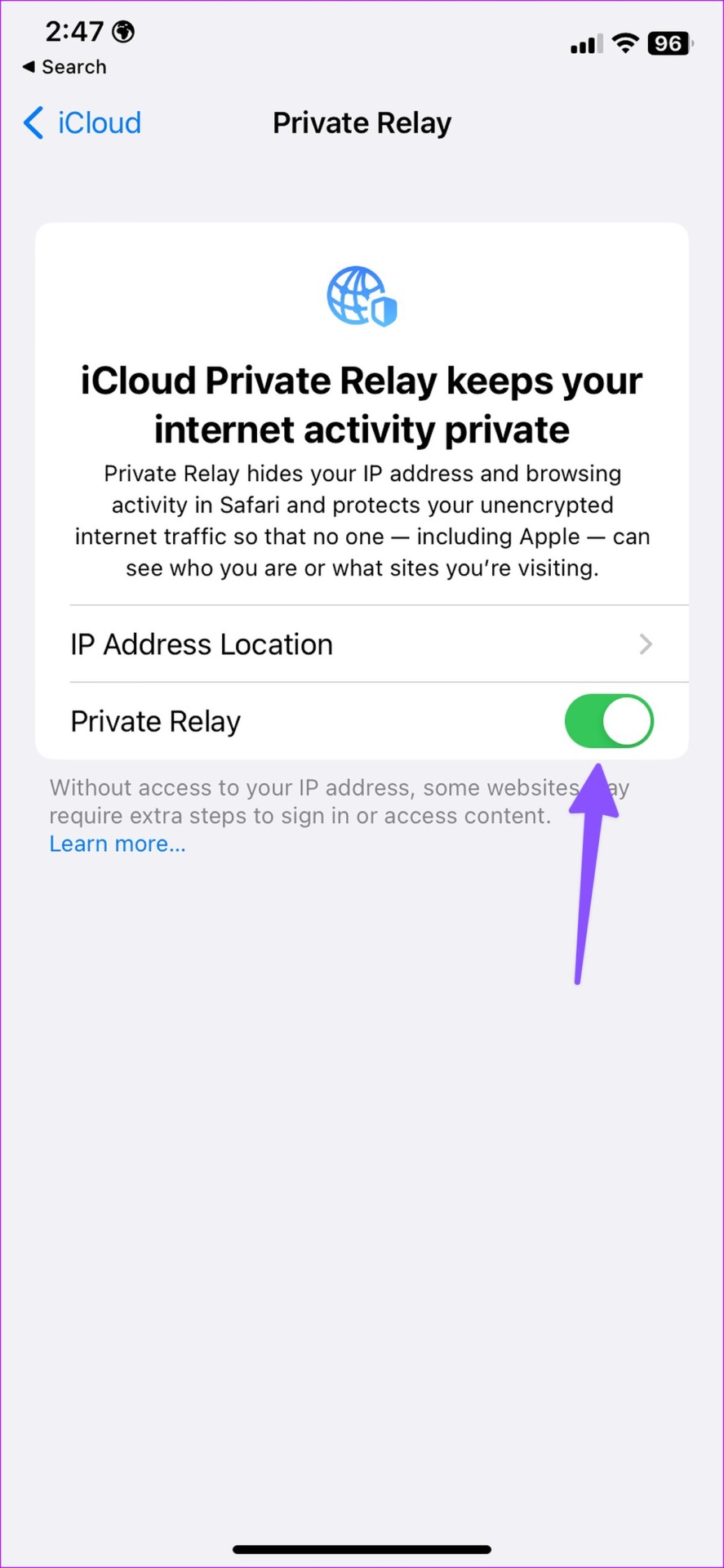
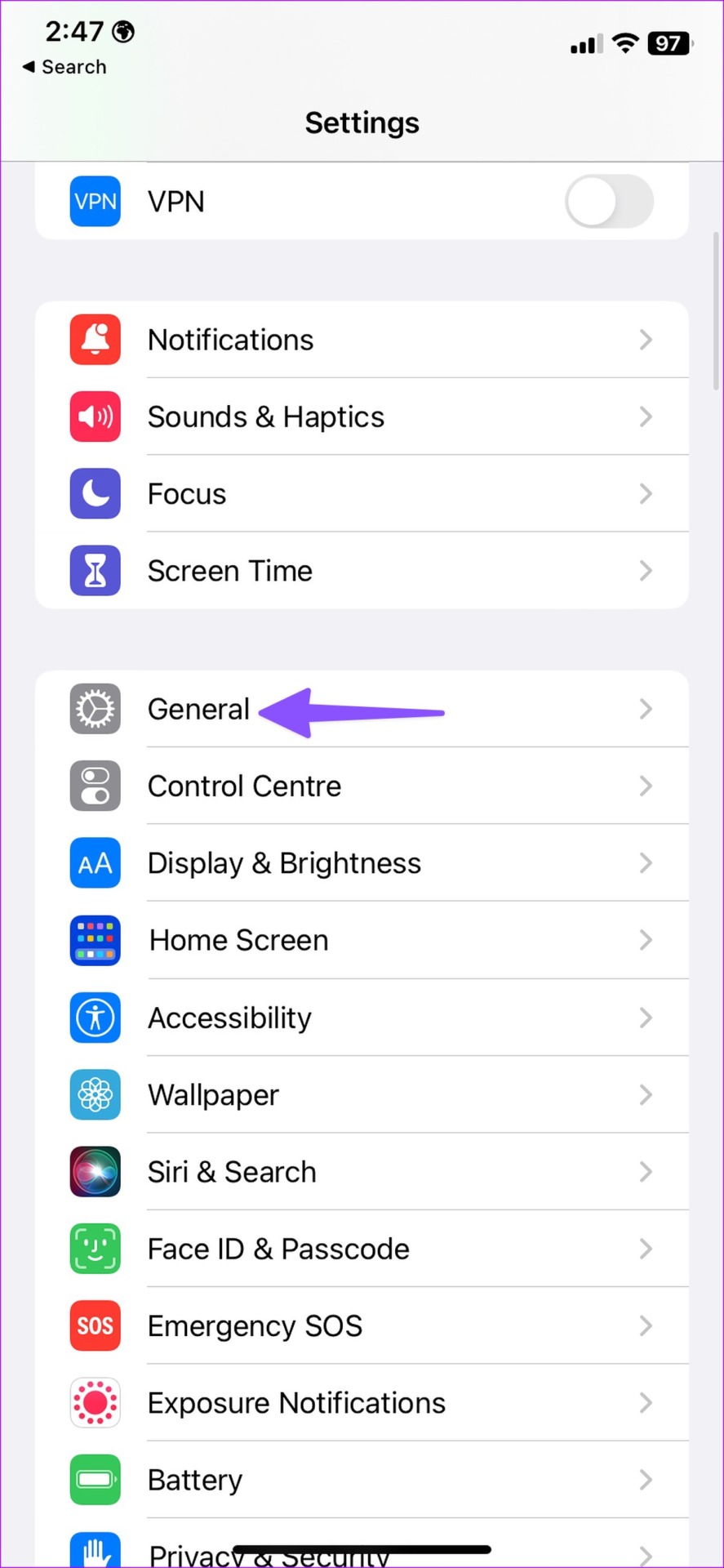

评论